在使用Microsoft Word进行文档编辑时,有时可能会遇到空白页带有页眉或页脚的情况,这些多余的页眉和页脚不仅影响文档的美观,还可能在打印时浪费纸张,本文将详细介绍如何在Word中删除空白页上的页眉和页脚,并提供一些常见问题的解决方案。
如何删除空白页上的页眉和页脚
1. 定位到空白页
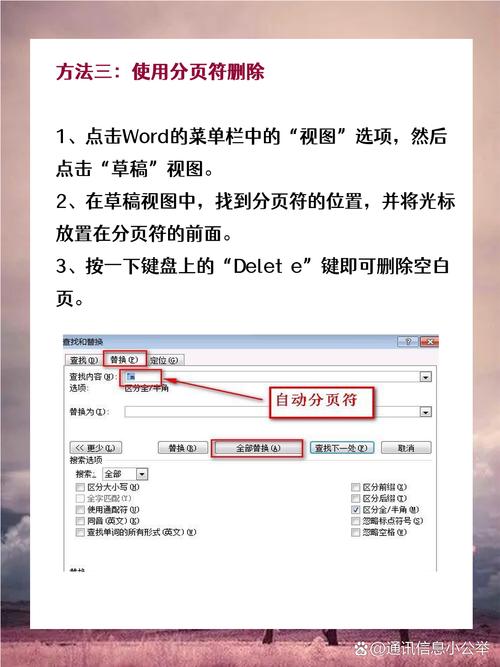
需要找到包含多余页眉或页脚的空白页,如果空白页位于文档中间,可能需要滚动或翻页来找到它。
2. 双击页眉或页脚区域
页眉:将鼠标光标移动到页面顶部的页眉区域,当鼠标变成“I”形指针时,双击以进入页眉编辑模式。
页脚:类似地,将鼠标光标移动到页面底部的页脚区域,双击以进入页脚编辑模式。
3. 删除内容
进入编辑模式后,使用键盘上的Delete键或Backspace键删除页眉或页脚中的所有内容,如果有多个空白页需要处理,重复此步骤直到所有不需要的页眉或页脚都被清除。
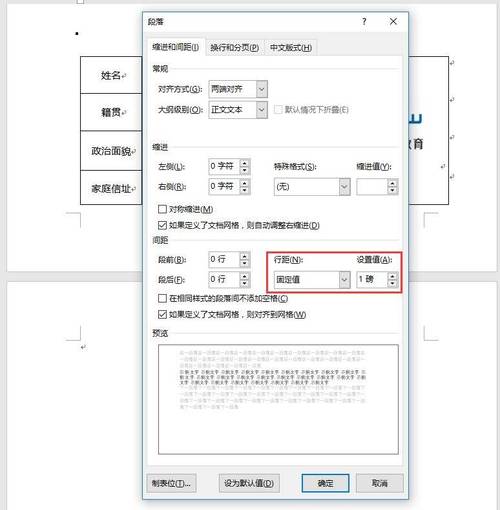
4. 关闭页眉/页脚工具栏
完成编辑后,点击文档正文部分的任何位置,或者直接按Esc键退出页眉或页脚编辑模式。
常见问题及解答
Q1: 如果空白页上的页眉或页脚无法选中怎么办?
A1: 如果你发现无法通过双击来选中空白页上的页眉或页脚,可以尝试以下方法:
确保你已经处于正确的视图模式下(如“页面布局”视图)。
检查是否有隐藏的段落标记或其他格式设置导致问题,可以通过显示/隐藏编辑标记(在“开始”选项卡下的段落组里有一个¶图标)来查看是否存在这种情况。
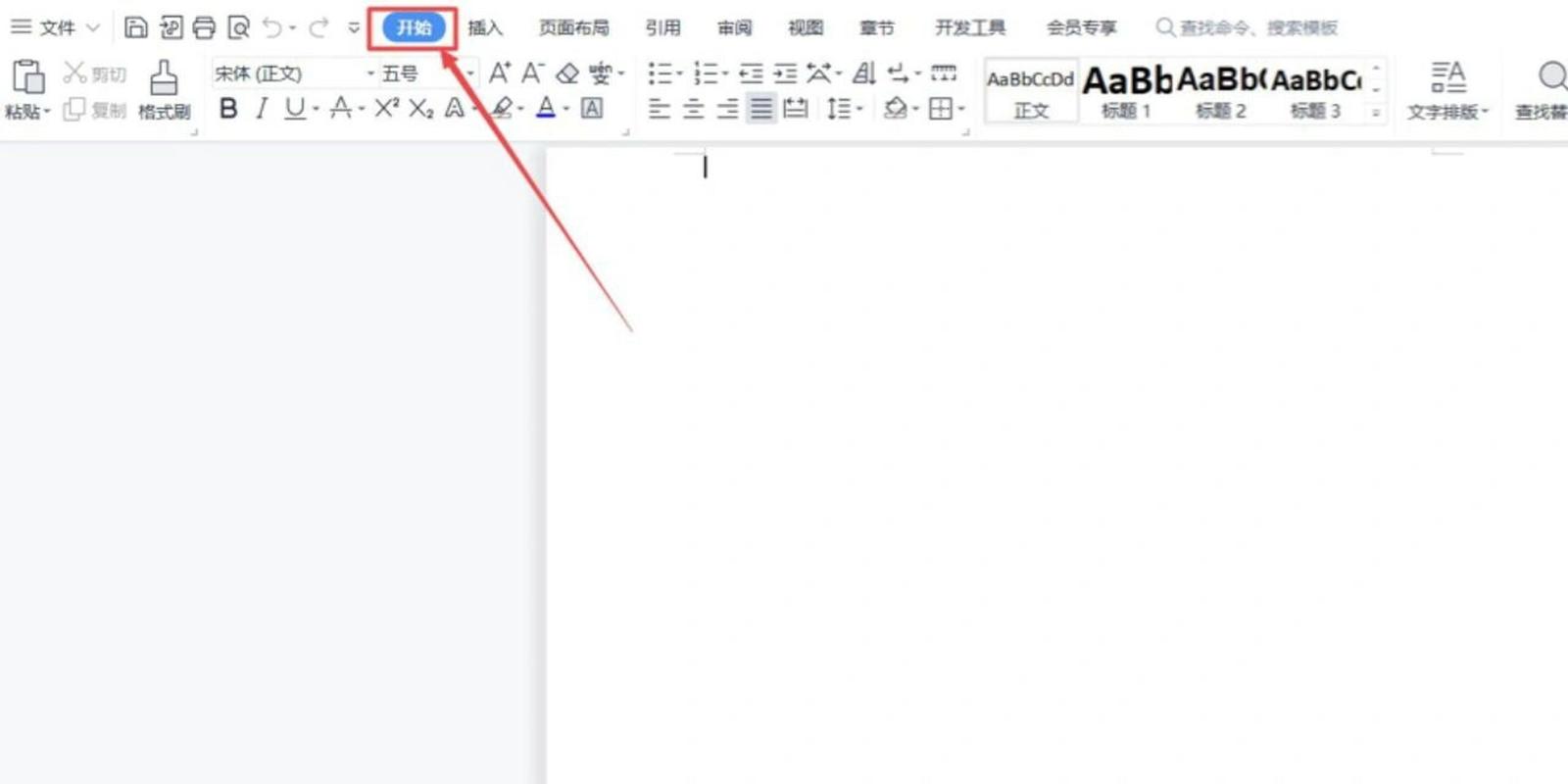
如果上述方法都不奏效,尝试重启Word程序或者以只读方式打开文档再试一次。
Q2: 删除了页眉或页脚后,为什么还有空白页存在?
A2: 有时候即使删除了空白页上的页眉或页脚,该页面仍然会保留下来,这可能是由于分节符或其他特殊字符造成的,以下是一些可能的原因及其解决办法:
分节符:检查是否在文档中使用了分节符(Section Break),可以通过显示非打印字符来查看是否存在分节符,并根据需要删除它们。
段落间距:有时候空白页是由于过大的段落间距造成的,调整相关段落的间距设置可以帮助解决这个问题。
表格末尾:如果空白页是由表格结尾处产生的,可以尝试调整表格属性,比如减少最后一行的高度或者更改表格边框样式。
通过以上步骤和技巧,你应该能够成功地从Word文档中的空白页上移除不必要的页眉和页脚,记得保存你的工作以防止意外丢失数据,希望这篇文章对你有所帮助!
虽然本文提供了详细的指导步骤,但实际操作过程中可能会因个人使用的Word版本不同而有所差异,如果你使用的是较旧版本的Word,某些功能的位置或名称可能会有所不同,建议参考具体版本的帮助文档获取更准确的信息。
以上内容就是解答有关word怎么删除空白页的页眉页脚的详细内容了,我相信这篇文章可以为您解决一些疑惑,有任何问题欢迎留言反馈,谢谢阅读。
内容摘自:https://news.huochengrm.cn/cygs/13100.html
